El icono de la aplicación no se muestra.
Si el icono de la aplicación/complemento/plugin no se muestra en Outlook, prueba estos pasos para solucionar el problema.
Contents
Activar experiencias conectadas opcionales
En New Outlook, debes habilitar “Experiencias Conectadas Opcionales” en la configuración de privacidad, lo cual es necesario para que los complementos funcionen.
Asegúrate de que se cargue la cinta correcta
Hay un error en Outlook que, si haces clic en “Nuevo correo” demasiado rápido después de cargar Outlook, la cinta mostrada es la incorrecta. Si estás en “modo de redacción” (es decir, escribiendo un nuevo correo) pero la cinta muestra el ícono “Marcar todo como leído”, entonces este error ha ocurrido.
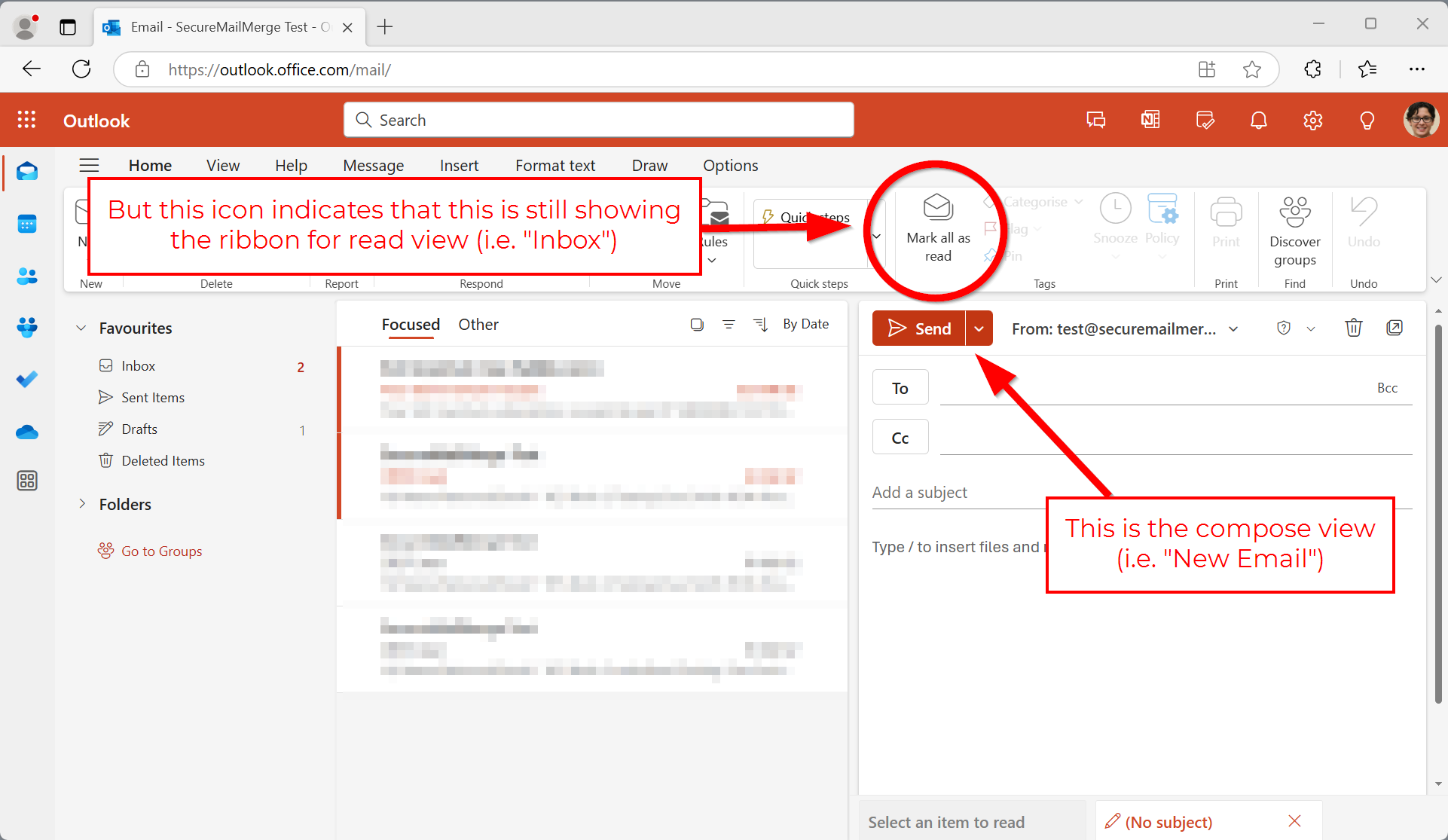
Para resolverlo, simplemente espera unos segundos y haz clic en “Nuevo correo” nuevamente, lo que debería mostrar el ícono “Adjuntar archivo”, que es la cinta correcta para escribir correos.
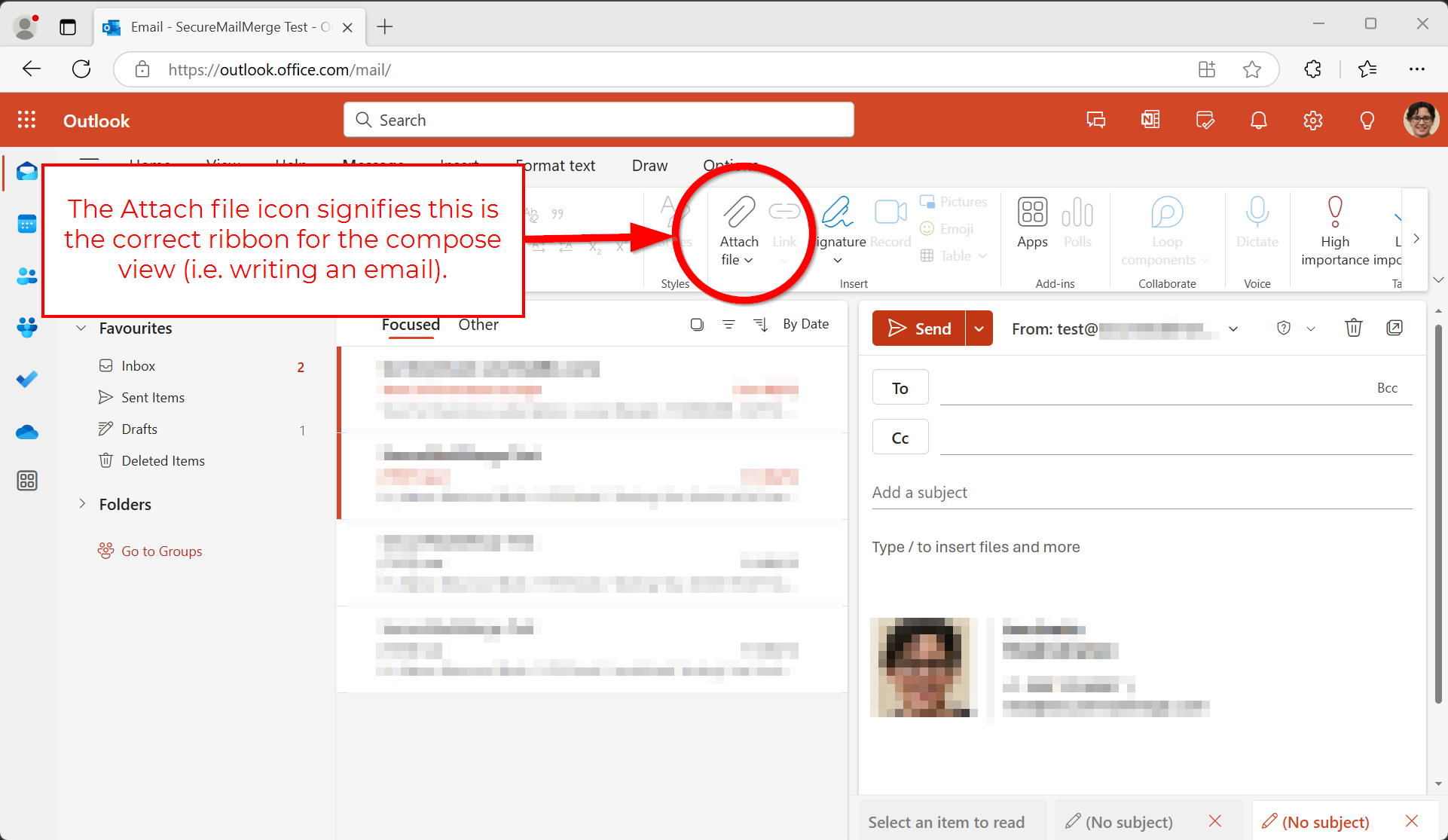
En esta cinta puedes abrir el menú “Aplicaciones” y deberías encontrar el ícono. Si no, procede con el siguiente paso.
Nota: Puede haber un ícono de Aplicaciones en la cinta incorrecta, pero nuestro complemento no aparecerá allí (solo en la cinta de vista de redacción).
Estado del menú de Aplicaciones
Si tienes la cinta correcta cargada pero el menú “Aplicaciones” aún no muestra el ícono de la aplicación, necesitas verificar lo siguiente:
1. ¿Está el menú de Aplicaciones completamente en blanco (ni siquiera muestra “No hay complementos instalados” o similar)?
En este caso, nuevamente estás enfrentando un error en Outlook donde la carga está tardando más de lo esperado o fallando. Intenta actualizar la página, esperar unos segundos y hacer clic en “Nuevo correo” nuevamente.
2. El menú de Aplicaciones muestra “No hay complementos instalados” (o similar) u otros íconos, pero no este ícono.
Esto significa que el sistema de aplicaciones/complementos está funcionando, pero la aplicación no está instalada para este buzón.
Asegúrate de que tienes cargado el buzón correcto. Si el campo “De” es visible en tu correo, debes notar que está mostrando la dirección de correo electrónico del buzón correcto. Si tienes múltiples buzones instalados, selecciona el buzón correcto antes de hacer clic en “Nuevo correo”.
Para instalar el complemento para este buzón, intenta hacer clic en el botón “Agregar complemento” (o similar) en la parte inferior del menú, busca el complemento e instálalo. La instalación puede fallar si estás utilizando un buzón compartido, ya que estos no son compatibles.
Si la instalación falla o ninguna de estas soluciones resuelve el problema, comunícate con tu administrador de TI o con el soporte de Microsoft. Desafortunadamente, no tenemos información sobre los íconos de complementos, ya que esto es desarrollado por Microsoft, no por nosotros.